
准备工作
- 实验会创建一个 Google Cloud 项目和一些资源,供您使用限定的一段时间
- 实验有时间限制,并且没有暂停功能。如果您中途结束实验,则必须重新开始。
- 在屏幕左上角,点击开始实验即可开始
Create a Survey using Google Forms
/ 20
Analyze survey data in Sheets
/ 20
Analyze responses using OR and COUNTIF
/ 20
Make questions required and use response validation
/ 20
Show questions based on answers
/ 20
在本实验中,您需要通读一个虚构的业务场景。通过完成各项实验活动,您将协助场景中的人物使用 Google 表格。
为了传递对国际美食和传统烘焙食品的热爱,Thomas Omar 和 Seroja Malone 创办了一家小型家族企业 On the Rise Bakery。他们的面包店从纽约市起步,逐渐发展到整个北美地区,如今已遍布世界各地。随着公司业务增长,他们招聘了员工来协助管理各面包店的日常运营。
通过 Google 表单,您可以轻松创建和共享在线表单和调查问卷,并实时分析回复。
在本实验中,您将学习如何使用 Google 表单创建、编辑和共享在线调查问卷,并掌握如何在调查问卷中添加回复验证和实现条件逻辑,以及如何使用 Google 表格分析调查问卷回复。
在本实验中,您将学习如何执行以下任务:
如果您刚开始使用 Google 表格,建议您完成以下课程:Google 表格、Google 表格 - 高级主题。
完成此实验可能也会有所帮助:Google 表格:使用入门。
请阅读以下说明。实验是计时的,并且您无法暂停实验。计时器在您点击开始实验后即会开始计时,并会显示 Google Workspace 资源可供使用的时间。
本 Google Workspace 实操实验可让您在真实的云环境中开展实验活动,免受模拟或演示环境的局限。我们会为您提供新的临时凭据,您可以在实验规定的时间内使用此凭据登录和访问 Google Workspace。
为完成此实验,您需要:
准备就绪后,在左上方面板中点击开始实验。
此时,您会看到“实验详细信息”窗格,其中包含您在该实验中登录 Gmail 所需的临时凭据。
如果该实验需要付费,系统会打开一个弹出式窗口供您选择支付方式。
点击打开 Google 云端硬盘。
该实验会启动资源并打开另一个标签页,显示“登录”页面。
提示:请在不同的窗口中打开这两个标签页,并将它们并排显示。
如有必要,请复制下方的用户名,然后将其粘贴到登录对话框中。
点击下一步。
复制下面的密码,然后将其粘贴到欢迎对话框中。
点击下一步。
根据提示接受所有条款及条件。
Google 云端硬盘随即打开,并且登录的是学生 Google 账号。
On the Rise Bakery 准备在一个新城市拓展业务,为此,他们希望开展市场调研。请帮助员工创建一份调查问卷,让潜在客户通过该问卷分享他们对哪些食品感兴趣。
点击 drive.google.com,打开 Google 云端硬盘。
在左侧面板中,点击 + 新建,然后依次点击 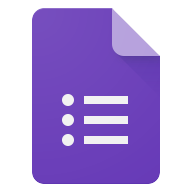
系统会打开一个显示空白 Google 表单的新网页。
为表单命名,在左上角点击未命名的表单,然后输入 On the Rise Bakery Survey(On the Rise Bakery 调查问卷)
注意,更新的文件名也会显示在表单中。
在表单说明中,输入 The purpose of this survey is to gauge the pastries and other food items of interest to our potential customers.(本调查问卷的目的是了解潜在客户对甜点和其他食品的兴趣)。
 ),创建第二个问题。
),创建第二个问题。 ),使用如下参数再额外创建三个问题:
),使用如下参数再额外创建三个问题:| 问题 | 回答形式 |
|---|---|
| Email Address(邮箱) | 简短回答 |
| What are your favorite items to buy at a bakery? (Choose up to three)(您最喜欢在面包店买的食品是什么?[请选择最多三项]) | 多选题,包含以下五个选项:
|
| What time do you expect a bakery to open/close?(您希望面包店在几点开门营业/营业到几点) | 简短回答 |
Google 表单支持多种问题类型。您可以让回复者:
输入简短回答或用一段文字作答
从单选题、多选题或下拉列表给出的一组选项中选择答案
上传文件来作答
从网格中选择回答
选择日期和时间来作答
如需了解详情,请参阅为您的表单选择问题类型。
点击“检查我的进度”,验证是否完成了以下目标:
在此任务中,您将按照回复示例提交 Google 表单,用于在后续步骤中进行分析。
| 问题 | 回复 |
|---|---|
| First Name(名字) | Chigo |
| Last Name(姓氏) | Williams |
| Email Address(邮箱) | cwilliams@mail.com |
| Favorite items(最喜欢的食品) | Bagel with Egg and Cheese(加蛋和奶酪的百吉饼) |
| Preferred bakery hours(购买面包的首选时间) | 5am-3pm |
点击提交。
点击另填写一份回复,提供另一个示例。
重复第 2 步和第 3 步,并提供以下信息:
| 问题 | 回复 |
|---|---|
| First Name(名字) | Lauren |
| Last Name(姓氏) | Rodriguez |
| Email Address(邮箱) | laurenr1980@mail.com |
| Favorite items(最喜欢的食品) | Donuts, Donut Holes(甜甜圈、甜甜圈球) |
| Preferred bakery hours(购买面包的首选时间) | 6am |
| 问题 | 回复 |
|---|---|
| First Name(名字) | Josephine |
| Last Name(姓氏) | |
| Email Address(邮箱) | josieyu@mail.com |
| Favorite items(最喜欢的食品) | Donuts, Donut Holes, Plain Bagel, Muffin(甜甜圈、甜甜圈球、原味百吉饼、松饼) |
| Preferred bakery hours(购买面包的首选时间) | 6am-12pm |
请注意,即使未填写某些必填数据(如姓氏),或者所选的面包店商品超过数量限制(三个),您仍然可以提交调查问卷。
在此任务中,您将探索 Google 表格的几项功能。要详细了解相关功能,请访问 Google Workspace 学习中心。
返回表单的编辑器视图。如果您已经退出,请访问 Google 表单并重新打开该表单。
点击上方窗格中的回复。
您的表单应有三项回复。
点击摘要,以图表和表格形式查看调查问卷回复的概览。
点击问题,根据问题分组显示回复。
点击下拉菜单或箭头查看每个问题的回复。
点击个别,查看每位回复者提交的表单回复。
在回复标签页上,点击右上方的关联到 Google 表格 (
在选择回复的目标位置对话框中,接受新建电子表格的默认设置,然后点击创建。
系统会打开一个文件名为 On the Rise Bakery Survey (Responses) 的电子表格。
在电子表格底部,点击第 1 张表单回复标签旁边的下拉箭头,然后点击复制。
点击“检查我的进度”,验证是否完成了以下目标:
在电子表格的副本中,按照以下步骤操作:
在单元格 G1 中输入 Missing Full Name?
在单元格 G2 中输入或粘贴 =OR(ISBLANK(B2), ISBLANK(C2))
此公式会标记出缺少名字或姓氏的行。
点击单元格 G2,将鼠标指针指向单元格右下角的小蓝框,直到光标显示为十字 (+)。
向下拖动鼠标到列中的其余行,为其他单元格应用该公式。
在单元格 H1 中输入 Interest in Donuts
在单元格 H2 中输入或粘贴 =COUNTIF(E2,"*Donuts*")
此公式会统计 E 列中包含单词“Donuts”的单元格数量。
点击 H2 单元格,并将公式应用到该列的其余行。
点击“检查我的进度”,验证是否完成了以下目标:
在之前的部分中,您跳过了要求回复者提供名字和姓氏的规则。回复验证功能可以强制执行您希望回复者遵守的规则。
如果一个问题被设置为必填,其旁边会显示一个红色星号。未回答必填题时,系统会提示回复者提供回复。
返回 Google 表单中的 On the Rise Bakery Survey。
删除第一个问题文本中的 (Required),然后点击必填滑块 (
删除第二个问题文本中的 (Required),然后点击必填滑块 (
在顶部窗格中,点击设置。
在问题默认设置下,点击将问题设为默认必填滑块 (
 ),显示更多选项,然后选择回复验证。
),显示更多选项,然后选择回复验证。 ),然后选择回复验证。
),然后选择回复验证。点击“检查我的进度”,验证是否完成了以下目标:
在此任务中,您将在 Google 表单调查问卷中设置分支,使回复者仅能根据其回答看到特定部分的内容。
 时间。
时间。 ),添加第六个调查问卷问题:What time do you expect a bakery to close?(您希望面包店营业到几点)
),添加第六个调查问卷问题:What time do you expect a bakery to close?(您希望面包店营业到几点)单击添加小节 (
将小节标题更改为 Afternoon Treats(下午茶)
点击添加问题 (
从问题类型下拉菜单中选择多选题,然后输入以下答案选项:
点击“更多选项”图标 (
选择第一个下拉菜单中的选择最多,然后在数字中输入 3
对于调查问卷第 1 节中的第六个问题:What time do you expect a bakery to close?(您希望面包店营业到几点),点击“更多选项”图标 (
在 11 AM 旁的下拉菜单中,选择提交表单。
如需在新标签页中查看和回复调查问卷,请点击已发布。
选择复制回复者链接,然后选择复制。
在新的浏览器标签页中,使用您复制的链接打开调查问卷。
用您选择的回答填写调查问卷问题,对于面包店的关门时间,选择 11 AM。
点击下一步,然后点击提交。
注意,您不会被问到关于下午茶点的问题。
点击另填写一份回复。
在第 1 节中,用您选择的回答填写调查问题,对于面包店的关门时间,选择 12 PM 或更晚。
点击下一步,然后回答第 2 节的问题。
点击提交。
点击“检查我的进度”,验证是否完成了以下目标:
IF 函数可以对逻辑表达式求值。您可以使用 IF 函数,使其在表达式求值结果为 TRUE 时返回一个值,求值结果为 FALSE 时返回另一个值。IFS 函数可以对多个逻辑表达式求值。
点击 On the Rise Bakery Survey (Responses),复制包含调查回复示例的电子表格。
在顶部,依次点击文件 > 复制,然后点击制作副本以保存表格副本。
在单元格 I1 中输入 Respondents with the same morning and afternoon food preferences(在上午和下午有相同食品偏好的回复者)
在单元格 I2 中粘贴或输入 =IF(E2=H2,"I enjoy the same foods.")
该公式会识别上午和下午偏好的食品相同的回复者。
将此公式应用到第 I 列的其余行中。
在单元格 J1 中输入 Opening Times(开门时间)
在单元格 J2 中粘贴或输入 =IFS(F2<time(6,0,0), "Very Early Morning",F2<time(8,0,0), "Early Morning",F2<time(10,0,0), "Mid Morning")
此公式将调查问卷中提供的开门时间分为三类:
将此公式应用到第 J 列的其余行中。
在本实验中,您创建了一个包含必填回答和数据验证的 Google 表单。同时,您还使用条件逻辑功能,让系统根据回答显示后续问题,并在 Google 表格中进行了数据分析。
您可以查看以下内容,了解有关 Google 表格的更多信息:
…可帮助您充分利用 Google Cloud 技术。我们的课程会讲解各项技能与最佳实践,可帮助您迅速上手使用并继续学习更深入的知识。我们提供从基础到高级的全方位培训,并有点播、直播和虚拟三种方式选择,让您可以按照自己的日程安排学习时间。各项认证可以帮助您核实并证明您在 Google Cloud 技术方面的技能与专业知识。
本手册的最后更新时间:2025 年 4 月 22 日
本实验的最后测试时间:2025 年 4 月 22 日
版权所有 2025 Google LLC 保留所有权利。Google 和 Google 徽标是 Google LLC 的商标。其他所有公司名和产品名可能是其各自相关公司的商标。




此内容目前不可用
一旦可用,我们会通过电子邮件告知您

太好了!
一旦可用,我们会通过电子邮件告知您


一次一个实验
确认结束所有现有实验并开始此实验
